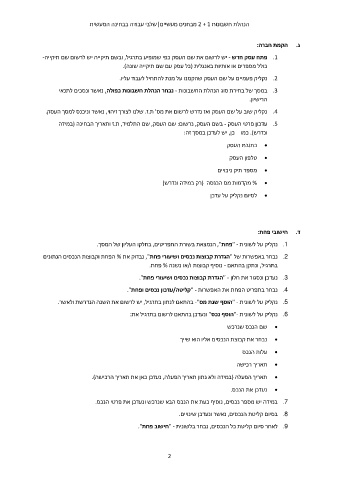Page 8 - hanalat 12 D
P. 8
הנהלת חשבונות 2 + 1מבחנים מעשיים|שלבי עבודה בבחינה המעשית
ג .הקמת חברה:
.1פתח עסק חדש -יש לרשום את שם העסק כפי שמופיע בתרגיל ,ובשם תיקייה יש לרשום שם תיקייה-
כולל מספרים או אותיות באנגלית (כל עסק עם שם תיקייה שונה).
.2נקליק פעמיים על שם העסק שהקמנו על מנת להתחיל לעבוד עליו.
.3במסך של בחירת סוג הנהלת החשבונות -נבחר הנהלת חשבונות כפולה ,נאשר ונסכים לתנאי
הרישיון.
.4נקליק שוב על שם העסק ואז נדרש לרשום את מס' ת.ז .שלנו לצורך זיהוי ,נאשר וניכנס למסך העסק.
.5עדכון פרטי העסק -בשם העסק ,נרשום :שם העסק ,שם התלמיד ,ת.ז ותאריך הבחינה (במידה
ונדרש) .כמו – כן ,יש לעדכן במסך זה:
• כתובת העסק
• טלפון העסק
• מספר תיק ניכויים
• %מקדמות מס הכנסה (רק במידה ונדרש)
• לסיום נקליק על עדכן
חישובי פחת: ד.
.1נקליק על לשונית " -פחת" ,הנמצאת בשורת התפריטים ,בחלקו העליון של המסך.
.2נבחר באפשרות של "הגדרת קבוצות נכסים ושיעורי פחת" ,נבדוק את %הפחת וקבוצות הנכסים הנתונים
בתרגיל ,ונתקן בהתאם -נוסיף קבוצות ו/או נשנה %פחת.
.3נעדכן ונסגור את חלון " -הגדרת קבוצות נכסים ושיעורי פחת".
.4נבחר בתפריט הפחת את האפשרות " -קליטה/עדכון נכסים ופחת".
.5נקליק על לשונית " -הוסף שנת מס" -בהתאם לנתון בתרגיל ,יש לרשום את השנה הנדרשת ולאשר.
.6נקליק על לשונית "-הוסף נכס" ונעדכן בהתאם לרשום בתרגיל את:
• שם הנכס שנרכש
• נבחר את קבוצת הנכסים אליו הוא שייך
• עלות הנכס
• תאריך רכישה
• תאריך הפעלה (במידה ולא נתון תאריך הפעלה ,נעדכן כאן את תאריך הרכישה).
• נעדכן את הנכס.
.7במידה יש מספר נכסים ,נוסיף כעת את הנכס הבא שנרכש ונעדכן את פרטי הנכס.
.8בסיום קליטת הנכסים ,נאשר ונעדכן שינויים.
.9לאחר סיום קליטת כל הנכסים ,נבחר בלשונית " -חישוב פחת".
2